Versions Compared
Key
- This line was added.
- This line was removed.
- Formatting was changed.
Este plugin permite la subida masiva de documentos con sus metadatos a partir de un fichero CSV que incluye la ruta del archivo y los valores de los metadatos.
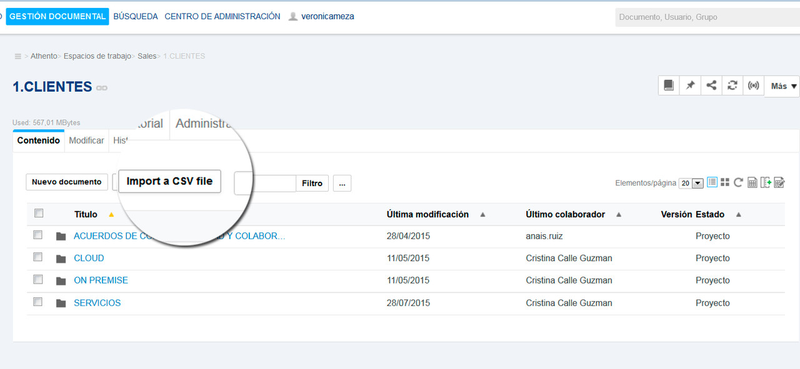
Creación del CSV
La primer línea del fichero es la cabecera que indicará la naturaleza de los datos a importar. Cada línea a partir de la cabecera del CSV, se corresponde con un documento a importar.
Para crear el CSV la primera línea corresponderá a los metadatos que correspondan a los tipos documentales. Aspectos a tener en cuenta:
- Usar comas para separar los campos.
- Usar las comillas para definir los metadatos.
- Fecha: MM/dd/yyyy
- Para campos multivalor, usar el separador "|".
- Para añadir valores de un vocabulario, usar su "id" (Por ejemplo, "nature:legal").
- Añadir siempre "name" y "type".
- Para añadir carpetas se usa "/" (carpeta/subcarpeta)
- Si no se requiere añadir ciertos metadatos, se dejan los espacios, y el sistema será capaz de identificarlos.
Para añadir archivos adjuntos hay que añadir un metadato llamado "file:content", y añadir el nombre de los ficheros que se quieran añadir.
"name","type","dc:title","dc:description" "a-file","File","A File","description with some new lines" "my-folder/first-doc-in-folder","File","First document in folder", "Description of a file in folder"
"another-file","File","Another File","description without new line"
Si añadimos el mismo fichero, ya esté el original versionado o no, se sobreescribe (sin añadir nueva versión). Si queremos modificar la versión habría que añadirlo desde un metadato.
En el caso de que se produzca un error, el proceso no creará ningún tipo de fichero.
Ejemplo de fichero Import.csv para carga de vídeos
donde:
name es el id del documento (usado en la url).
dc:title será el título que el documento tenga en el ECM.
type: Es el tipo documental, en este caso un vídeo de un evento (Event_video).
file:content Es la ruta al fichero, que será cargado en el ECM como contenido principal del documento.
event_video:Location es un metadato que describe el lugar en el que se realizó el vídeo.
event_video:issue_date Describe la fecha de realización del vídeo, que normalmente será distinta a la fecha de inclusión del vídeo en el ECM o fecha de creación.
event_video:More_info Contiene una descripción del vídeo (de qué trata, personas participantes etc.).
Ubicación de los Ficheros Físicos
Instalaciones Cloud
El cliente contará con un acceso FTP para que coloque los ficheros físicos a importar. La columna "name" del CSV indicará la ubicación del fichero dentro de la ruta FTP que se pondrá a disposición del cliente.
Instalaciones On Premise
Debe configurarse la ruta desde la que el servidor de Athento tomará los ficheros. Esto se hace añadiendo el siguiente parametro parámetro a en el fichero nuxeo.conf.
| Code Block |
|---|
nuxeo.csv.blobs.folder |
Utilización del CSV de Importación (Import CSV)
ASDFImportación básica
Para importar documentos usando el módulo de import CSV:
- Prepara el fichero CSV que define los documentos a importar, siguiendo normas explicadas arriba sobre el formato del fichero CSV. Algunos casos de uso se describen más abajo.
- En el ECM (Nuxeo), ve al espacio de trabajo al que quieres importar documentos.
- Haz click en el botón "Import CSV" del espacio de trabajo en el que quieras importar documentos.
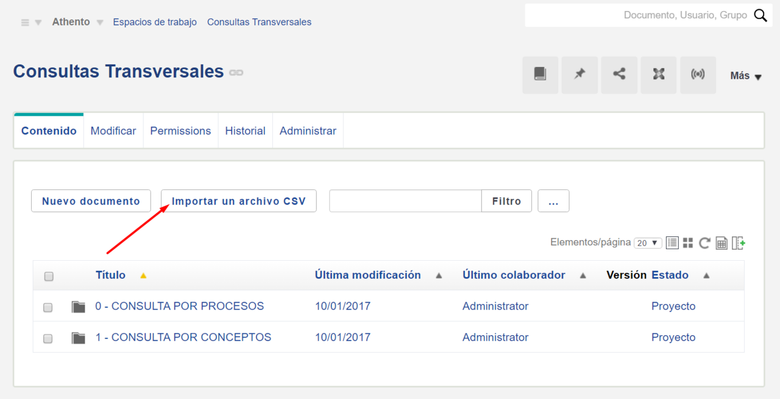 Image Added
Image Added - Navega en tu disco y selecciona tu fichero CSV.
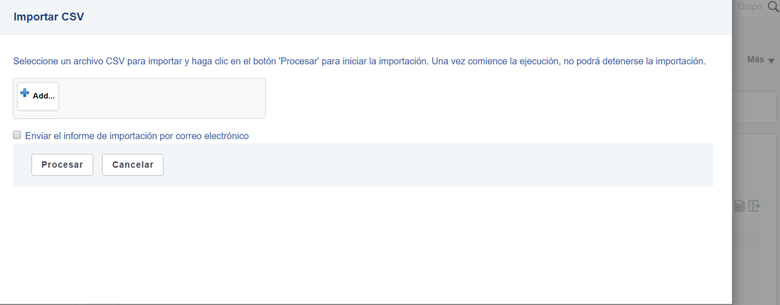 Image Added
Image Added - Haz click en Enviar el informe de importación de correo electrónico si deseas recibir un email cuando la importación finalice que indique como ha ido el proceso. Esto es útil en el caso de importaciones que duran mucho tiempo.
- Haz click en el botón Procesar. La importación comenzará y podrás:
Esperar a que la importación concluya, cuando lo haga se mostrará un informe de importación: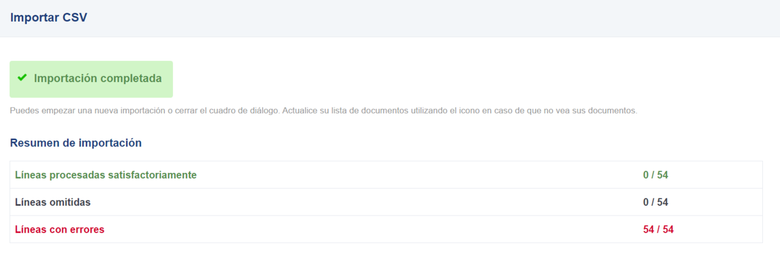 Image Added
Image Added
Comenzar otra nueva importación.
Navegar por la aplicación. Si chequeaste en Enviar el informe de importación de correo electrónico recibirás un email cuando la importación concluya.
| Table of Contents |
|---|
